[RISOLTO] Il tuo computer è offline, accedi con lultima password Windows 10
![[RISOLTO] Il tuo computer è offline, accedi con lultima password Windows 10 [RISOLTO] Il tuo computer è offline, accedi con lultima password Windows 10](https://luckytemplates.com/resources1/images2/image-9241-0408150603104.jpg)
Se stai riscontrando l
La funzione di condivisione familiare di Apple è un ottimo modo per condividere i contenuti acquistati con la tua famiglia (e, siamo onesti, anche con gli amici). È un ottimo modo per risparmiare qualche soldo dividendo il conto per vari abbonamenti e acquisti, che possono sommarsi parecchio. Ma cosa succede se Apple Family Sharing smette di funzionare? In tal caso, dovrai capire cosa sta succedendo, altrimenti tutti dovranno pagare i propri abbonamenti.
Se tutto va bene, ti aiuteremo a risolvere il problema con questo articolo.
Apple Family Sharing non funziona? Ecco cosa fare
Se Apple Family Sharing non funziona sul tuo iPhone, prova alcune delle seguenti soluzioni:
Assicurati che tutti utilizzino l'account corretto
Inutile dire che i membri della tua famiglia devono utilizzare lo stesso ID Apple sui loro dispositivi che hai elencato in “In famiglia”. Ciò significa che tutti devono utilizzare il proprio ID Apple e non l'ID Apple del capofamiglia. Ciò crea ancora confusione per alcuni utenti, quindi assicurati di controllare che tutti abbiano effettuato l'accesso con l'ID Apple corretto.
Controlla i contenuti condivisi
Puoi condividere la maggior parte del tuo abbonamento e dei contenuti e delle app acquistati con i membri della tua famiglia. Ma ci sono alcune funzionalità che devono prima essere abilitate per la condivisione. Ad esempio, devi abilitare la condivisione degli acquisti per altri membri della famiglia, poiché non è abilitata per impostazione predefinita. Lo stesso vale per i tuoi servizi in abbonamento, come Music o Apple Arcade.
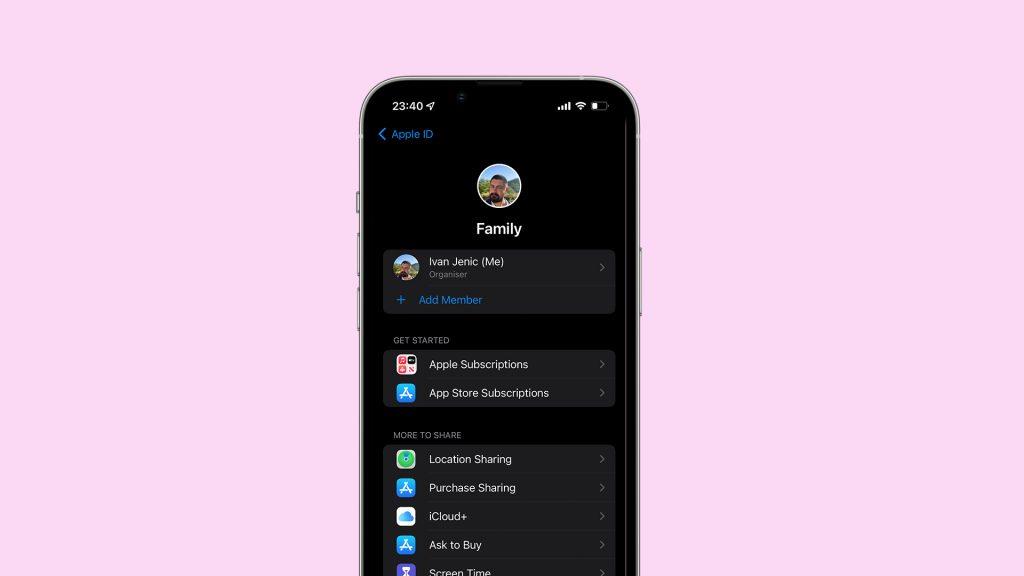
Per gestire i contenuti condivisi con i membri della tua famiglia, vai su Impostazioni > [il tuo nome] > In famiglia . Da qui puoi gestire tutto ciò che desideri condividere con i membri della tua famiglia, inclusi abbonamenti Apple, abbonamenti App Store, iCloud+, Condivisione acquisti , ecc.
Rimuovi tutti dalla famiglia e aggiungili di nuovo
Una delle soluzioni alternative che sembra aver risolto il problema per alcuni utenti è rimuovere tutti dalla famiglia e quindi aggiungerli di nuovo. Quindi, vai al tuo gruppo Famiglia, rimuovi tutti i membri della tua famiglia, quindi torna indietro e aggiungili di nuovo. Non sono sicuro del motivo per cui questo risolve il problema con Family Sharing, ma a quanto pare lo fa.
Innanzitutto, ecco come rimuovere tutti i membri della tua famiglia dal tuo gruppo Famiglia:
Ora aggiungi di nuovo tutti i membri della tua famiglia al gruppo. Ecco come farlo:
Esci dal tuo ID Apple e accedi nuovamente
E infine, se nient'altro aiuta, prova a disconnetterti dal tuo ID Apple e quindi accedi di nuovo. E se ciò non aiuta, puoi anche provare la stessa cosa con gli iPhone dei tuoi familiari. Ecco come disconnettersi dal tuo ID Apple:
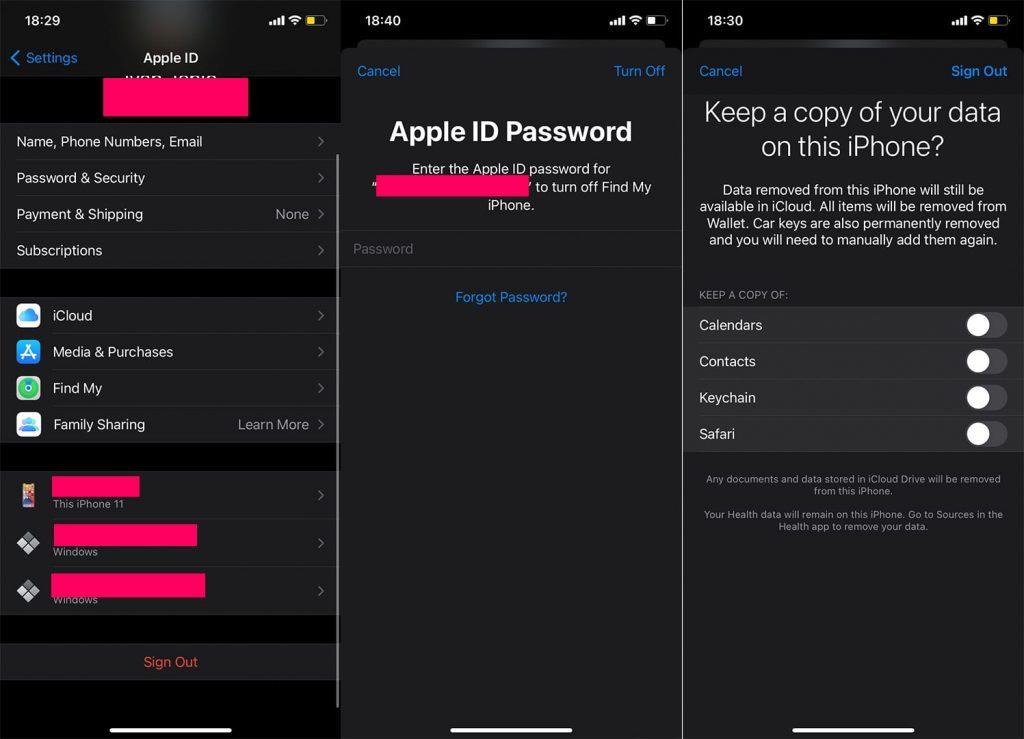
Questo è tutto. Spero che almeno una di queste soluzioni ti abbia aiutato a risolvere i problemi di condivisione familiare sul tuo iPhone. Se hai commenti, domande o suggerimenti, sentiti libero di scriverli nei commenti qui sotto.
Se stai riscontrando l
Vuoi spostare gli elementi in Presentazioni Google senza perdere la loro posizione relativa? Scopri come raggrupparli in pochi semplici passi.
Scopri come cancellare la cronologia delle connessioni desktop remoto in modo semplice e veloce seguendo i passaggi indicati.
Scopri come attivare o disattivare Caps Lock su Chromebook in modo semplice e veloce. Segui i nostri passaggi per personalizzare la tua esperienza di digitazione.
Scopri come regolare i rientri degli elenchi in Microsoft Word per migliorare la formattazione del tuo documento.
Stai riscontrando problemi con la connettività HDMI su Windows 11? Scopri come risolvere i problemi di HDMI con 11 semplici correzioni.
Scopri come risolvere Valheim continua a bloccarsi, bloccarsi, schermo nero e problemi di avvio. Segui queste soluzioni efficaci per giocare senza interruzioni.
Scopri come abilitare e personalizzare il lettore immersivo in Microsoft Word per una lettura più accurata, aiuto con la pronuncia delle parole e per ascoltare il documento letto ad alta voce.
Scopri come riprodurre i tuoi file musicali archiviati su Google Drive senza doverli scaricare. Utilizza Music Player per Google Drive per un
Scopri come risolvere l





![[RISOLTO] Valheim continua a bloccarsi, bloccarsi, schermo nero, non si avviano problemi [RISOLTO] Valheim continua a bloccarsi, bloccarsi, schermo nero, non si avviano problemi](https://luckytemplates.com/resources1/images2/image-5324-0408150843143.png)


![[RISOLTO] Errore imprevisto di Windows 10 Defender e Microsoft Defender Threat Service ha interrotto lerrore [RISOLTO] Errore imprevisto di Windows 10 Defender e Microsoft Defender Threat Service ha interrotto lerrore](https://luckytemplates.com/resources1/images2/image-1378-0408150533360.png)